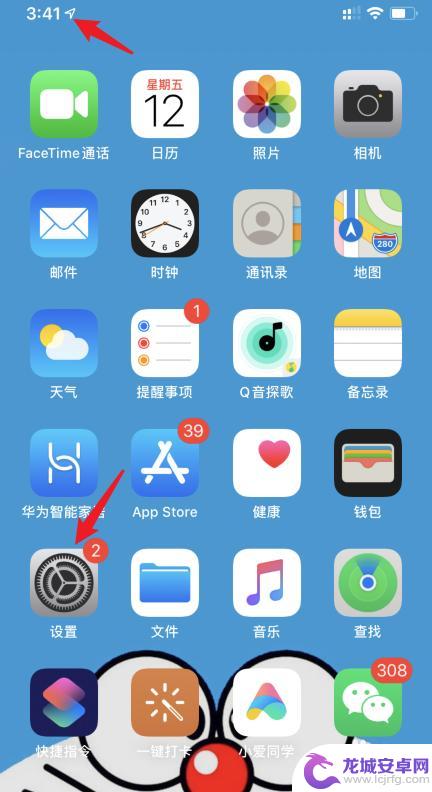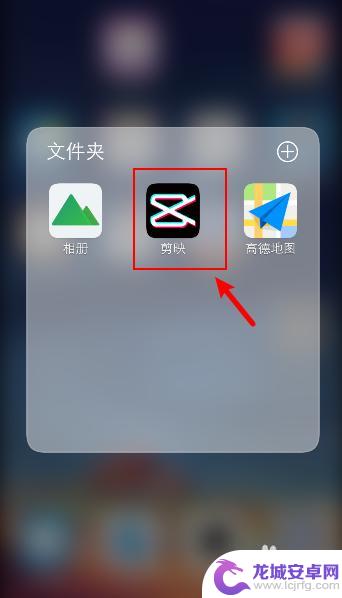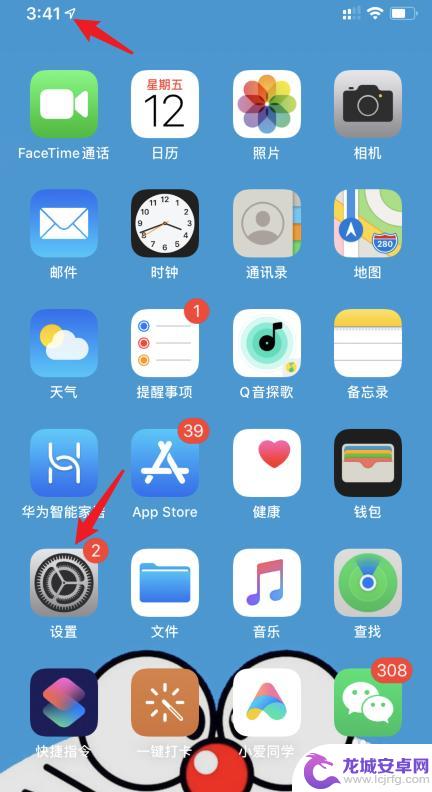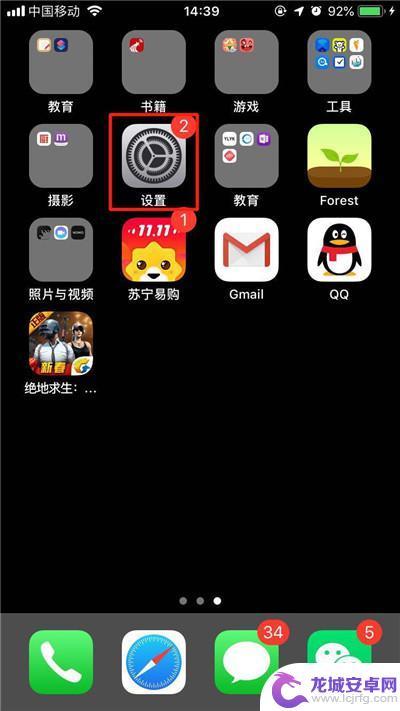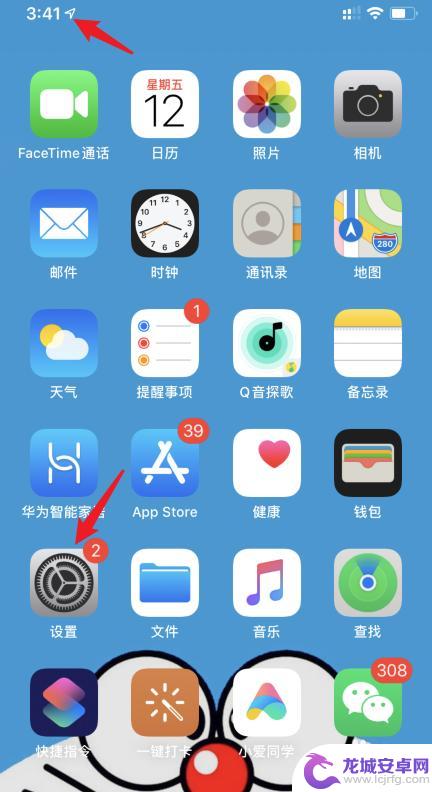手机怎么设置红色箭头 iPhone上如何给截图加上红色箭头
如今手机成为了人们日常生活中不可或缺的工作和娱乐工具,当我们需要在手机上进行截屏时,有时需要在图片上标注一些文字或箭头以方便我们进行分享或使用。而在iPhone上加上红色箭头的方法也是非常简单的。接下来我们将介绍一些关于如何给iPhone截图加上红色箭头的实用技巧和方法。
方法如下:
1.首先我们手机截图完成以后,我们点击手机左下角截图预览进入预览页面。点击下方的圆圈选择箭头颜色
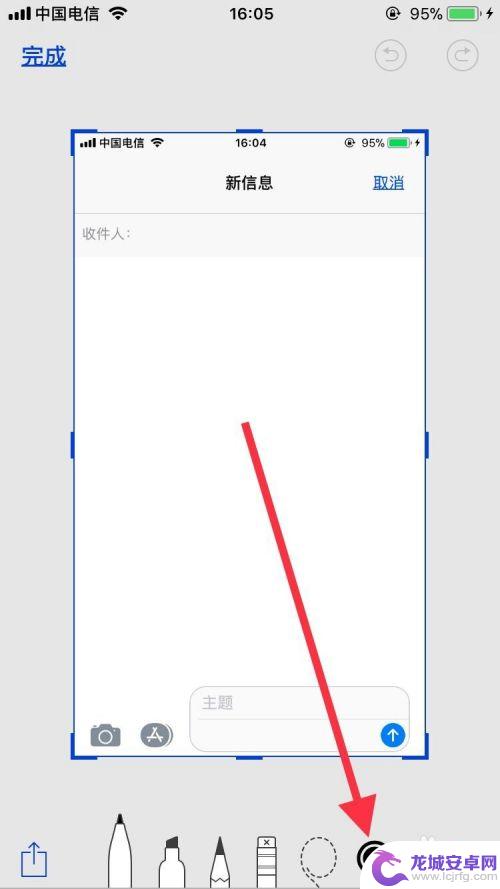
2.接下来我们在选择颜色时,如图点击红色即可
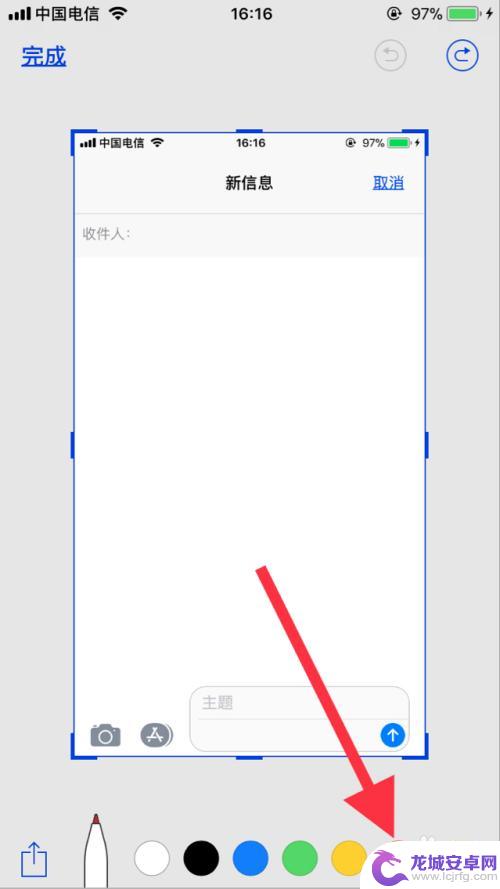
3.然后点击“+”进入选项选择箭头符号
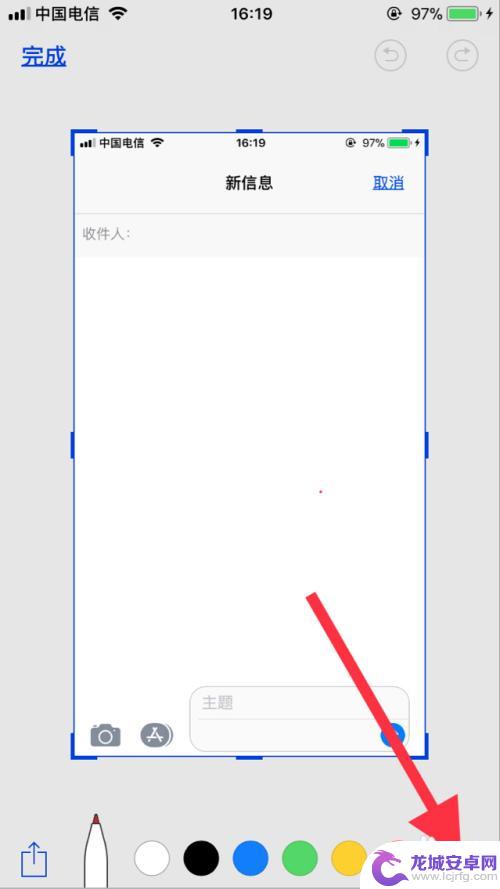
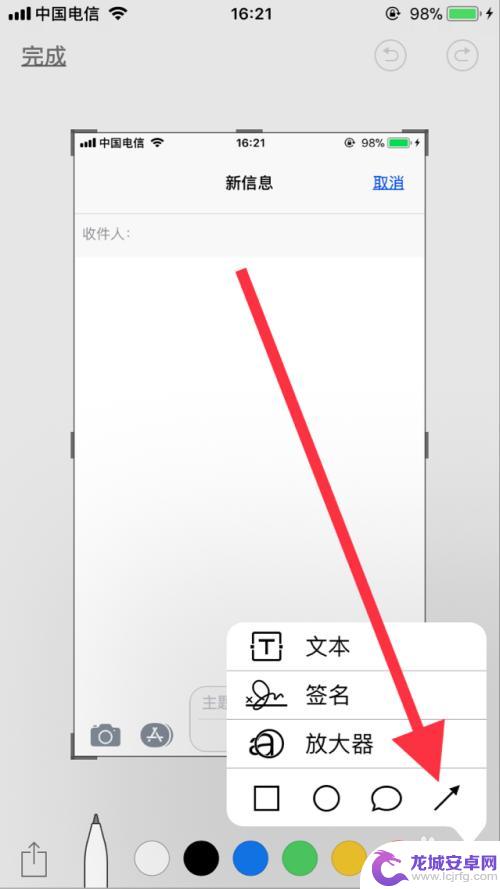
4.单击方框+圆的标识选择自己箭头的样式
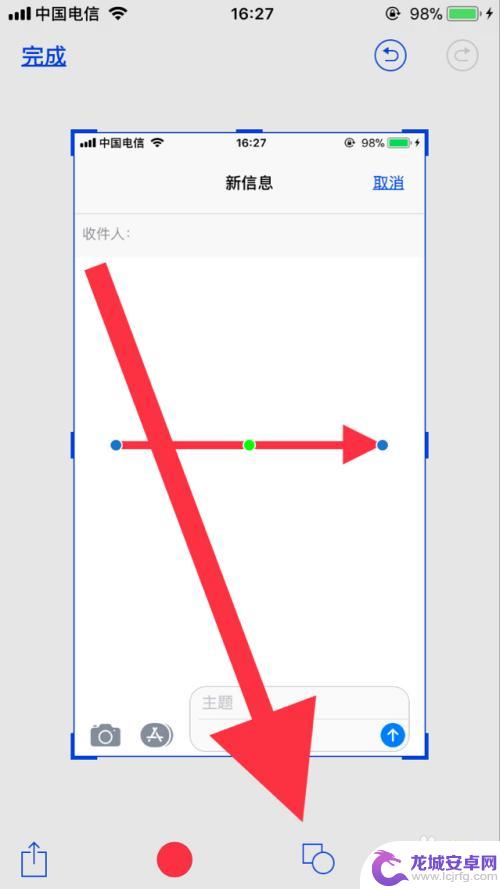
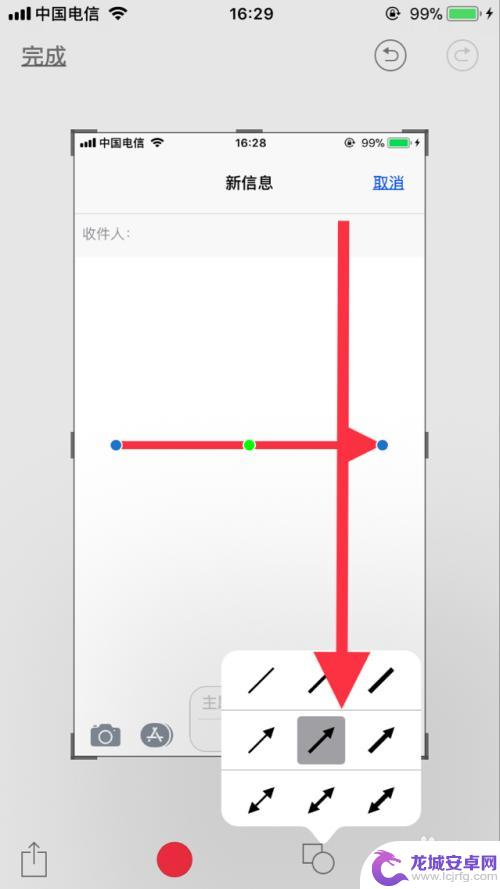
5.如图用手指调节箭头上的两个端点使得它指向自己想要指向的位置
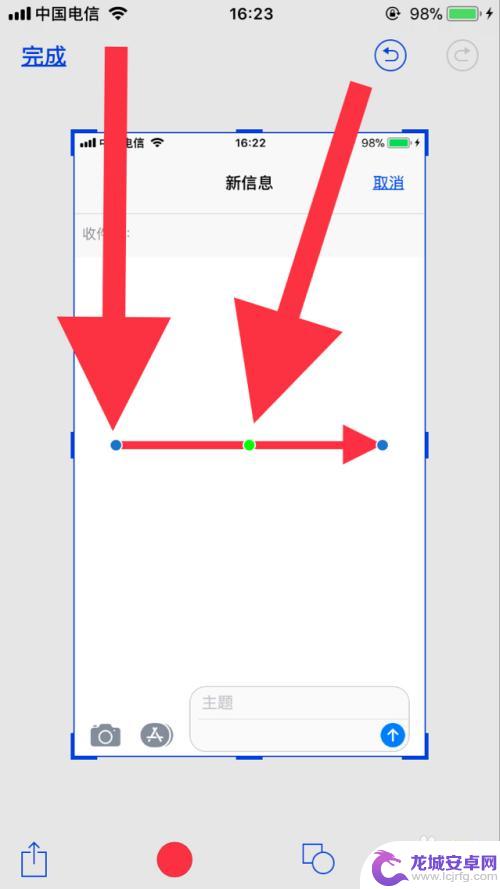
6.调整好自己想要让箭头指向的位置点击完成即可
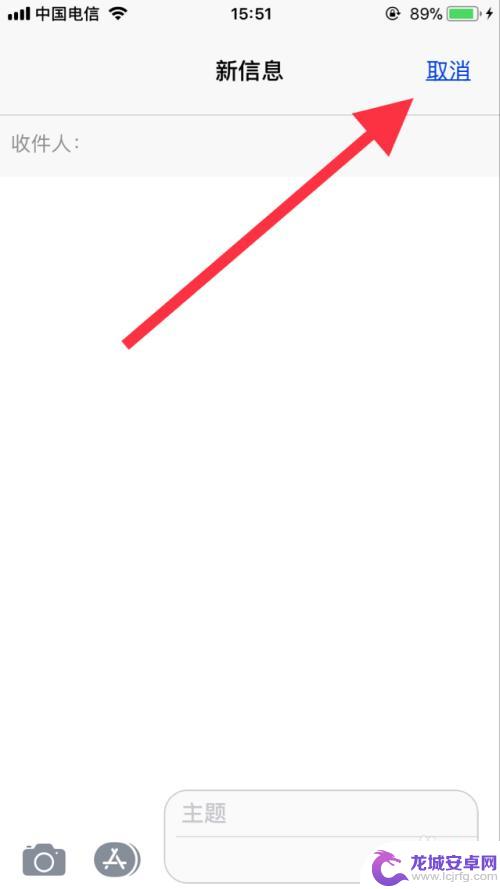
以上就是如何设置手机红色箭头的全部内容,需要的用户可以根据小编提供的步骤进行操作,希望这些步骤能对大家有所帮助。
相关教程
-
怎么设置手机箭头 iPhone图片编辑应用如何添加箭头
当我们使用手机拍照或编辑图片时,有时候我们可能需要在图片上添加一些箭头来指示或强调某个特定的部分,iPhone图片编辑应用提供了许多强大的功能,而设置手机箭头...
-
手机箭头图标怎么删 苹果手机左上角箭头图标怎么用
苹果手机左上角的箭头图标通常用于显示设备与其他设备或网络的连接状态,如果您希望删除箭头图标,可以尝试关闭手机的数据流量或Wi-Fi连接。如果您想了解箭头图标的具体用途,可以点击...
-
手机视频动态箭头怎么设置 如何在手机视频中添加动态箭头指示
如今,在手机上拍摄视频已经成为了一种极为普遍的行为,但是,有时候我们需要在视频中添加一些箭头指示,来更加直观、方便地表达自己的观点。那么,如何在手机视...
-
为什么苹果手机左上角有一个箭头 苹果手机左上角箭头图标功能介绍
苹果手机左上角有一个箭头的图标是用来表示当前设备正在使用定位服务的功能,当您打开某些应用程序或功能时,苹果手机会使用GPS功能来获取您的位置信息,而箭头图标便会显示在屏幕左上角...
-
苹果手机箭头怎么关闭 苹果手机右上角箭头图标的用途是什么
苹果手机右上角的箭头图标是一个非常常见的标识,它的用途是指示用户当前正在进行的操作或者提醒用户某个功能正在运行,当我们在使用苹果手机的过程中,如果看到右上角有一个箭头图标,那就...
-
苹果手机位置图标 苹果手机左上角箭头图标代表什么
苹果手机左上角箭头图标代表着手机的位置服务,通过这个图标,用户可以方便地查看自己的当前位置或者导航至目的地。无论是在城市中寻找特定地点还是在郊外探险,这个箭头图标都能帮助用户更...
-
如何用语音唤醒苹果6手机 苹果手机语音唤醒功能怎么开启
苹果6手机拥有强大的语音唤醒功能,只需简单的操作就能让手机立即听从您的指令,想要开启这项便利的功能,只需打开设置,点击Siri和搜索,然后将允许Siri在锁定状态下工作选项打开...
-
苹果x手机怎么关掉 苹果手机关机关不掉解决方法
在我们日常生活中,手机已经成为了我们不可或缺的一部分,尤其是苹果X手机,其出色的性能和设计深受用户喜爱。有时候我们可能会遇到一些困扰,比如无法关机的情况。苹果手机关机关不掉的问...
-
如何查看苹果手机详细信息 苹果手机如何查看详细设备信息
苹果手机作为一款备受瞩目的智能手机,拥有许多令人称赞的功能和设计,有时我们可能需要查看更详细的设备信息,以便更好地了解手机的性能和配置。如何查看苹果手机的详细信息呢?通过一些简...
-
手机怎么把图片保存到u盘 手机照片传到U盘教程
在日常生活中,我们经常会遇到手机存储空间不足的问题,尤其是拍摄大量照片后,想要将手机中的照片传输到U盘中保存是一个很好的解决办法。但是许多人可能不清楚如何操作。今天我们就来教大...